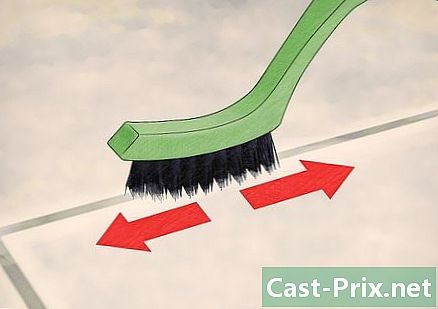כיצד לפתוח את Internet Explorer
מְחַבֵּר:
Randy Alexander
תאריך הבריאה:
23 אַפּרִיל 2021
תאריך עדכון:
1 יולי 2024

תוֹכֶן
- בשלבים
- חלק 1 פתח את Internet Explorer
- חלק 2 הפוך את Internet Explorer לדפדפן ברירת המחדל שלו (Windows 10)
- חלק 3 הפוך את Internet Explorer לדפדפן ברירת המחדל שלו (Windows 8.1 ומעלה)
- חלק 4 שנה את דף הפתיחה של Internet Explorer שלה
Internet Explorer משולב במערכת ההפעלה Windows, ויש לך אפשרות לפתוח אותו מתפריט "התחל". יהיה לך זמן קל יותר לבצע אותו אם תוסיף את הסמל שלו לשורת המשימות שלך. אם דפדפן אחר נפתח כשאתה לוחץ על קישורים, אתה יכול להגדיר את Internet Explorer כדפדפן ברירת המחדל שלך.
בשלבים
חלק 1 פתח את Internet Explorer
-

לחץ או לחץ על הכפתור התחלה. זה ממוקם בפינה השמאלית התחתונה של המשרד שלך. יתכן שתראה לוגו או רישום פשוט של Windows התחלה.- אתה יכול ללחוץ ⊞ זכה מכל מקלדת לפתיחת התפריט התחלה או כדי להציג את מסך הבית.
- אם אתה משתמש ב- Windows 8 ואינך רואה את הכפתור התחלה, הזז את הסמן בפינה השמאלית התחתונה של המסך ולחץ על הקופץ התחלה מי מופיע.
-

סוג חוקר אינטרנט - - בסרגל החיפוש. פעולה זו תחפש ב- Internet Explorer ותציג אותה בתוצאות הראשונות.- Internet Explorer מותקן מראש בכל הגרסאות של Windows ולא ניתן להסיר את התקנתו. אתה אמור להיות מסוגל למצוא אותו על ידי חיפוש כזה.
-

לחץ על Internet Explorer בתוצאות לפתיחתו. פעולה זו תבצע את הדפדפן. -

צור קיצור דרך לגישה מהירה. לחץ באמצעות לחצן העכבר הימני על סמל Internet Explorer שמופיע בשורת המשימות שלך (בתחתית המסך) ובחר הצמד תוכנית זו לשורת המשימות. זה יגדיר את סמל הדפדפן בסרגל המשימות של Windows, גם אם הוא סגור, כך שתוכלו לפתוח אותו במהירות. -

לפתור את הבעיה של אי פתיחת Internet Explorer. אם הדפדפן לא יכול לפתוח או לסגור מיד לאחר הפתיחה, עקוב אחר נוהל זה.- פתח את לוח בקרה מהתפריט התחלה. ב- Windows 10 ו- 8.1, לחץ באמצעות לחצן העכבר הימני על הכפתור התחלה ובחר לוח בקרה.
- לחץ על רשת ואינטרנטואז הלאה אפשרויות אינטרנט.
- לחץ על הכרטיסייה מתקדם ואז הלאה נקה ...
- סמן את התיבה מחק הגדרות אישיותואז לחץ לאפס. הפעל מחדש את המחשב ונסה להפעיל שוב את Internet Explorer.
חלק 2 הפוך את Internet Explorer לדפדפן ברירת המחדל שלו (Windows 10)
-

לחץ על הכפתור התחלה ובחר הגדרות. תכונה זו מיוצגת על ידי גלגל הילוכים שנמצא בצד שמאל בתפריט התחלה. -

לחץ על יישומיםואז הלאה יישומי ברירת מחדל. פעולה זו תציג תוכניות המוגדרות להפעלת שירותים מסוימים ולפתוח קבצים ספציפיים. -

לחץ על האפשרות דפדפן אינטרנט. Internet Explorer ו- Microsoft Edge מותקנים מראש ב- Windows 10. ייתכן שתראה דפדפנים אחרים שהתקנת, כגון Firefox או Chrome. -

בחר Internet Explorer מהרשימה. פעולה זו תגדיר דפדפן ברירת מחדל זה לפתיחת כל קבצי ה- HTML וקישורי האינטרנט. -

השתמשו ב- לוח בקרה. עשה זאת אם ההגדרות שלך לא נשמרות. אם Internet Explorer אינו מוגדר כדפדפן ברירת המחדל שלך, עליך לבצע שינויים ב- לוח בקרה. עקוב אחר ההוראות בסעיף הבא מכיוון שהן חלות גם על חלונות 10. יש לך אפשרות לפתוח את לוח בקרה על ידי לחיצה ימנית על הכפתור התחלה ובחירת התכונה מהתפריט.
חלק 3 הפוך את Internet Explorer לדפדפן ברירת המחדל שלו (Windows 8.1 ומעלה)
-

פתח את לוח בקרה. ב- Windows 7 ומעלה, תוכלו למצוא תכונה זו ממש בתפריט התחלה. במערכת Windows 8.1, לחץ באמצעות לחצן העכבר הימני על הכפתור התחלה ובחר לוח בקרה. ב- Windows 8, לחץ על ⊞ זכה+X ובחר לוח בקרה מהתפריט. -

לחץ על תוכניותואז הלאה תוכניות ברירת מחדל. -

לחץ על הגדר תוכניות ברירת מחדל. פעולה זו תעלה רשימה של כל סוגי הקבצים וכן התוכנות שנמצאות במחשב שלך. זה עלול לקחת כמה רגעים כדי לטעון את הרשימה. -

בחר Internet Explorer מרשימת התוכניות. יתכן שתצטרך לגלול כדי למצוא את הדפדפן. -

לחץ על הגדר תוכנית זו כתוכנית ברירת המחדל. זה יגדיר מייד את Internet Explorer כתוכנית ברירת המחדל לפתיחת קבצי HTML וקישורי אינטרנט. עכשיו אתה יכול לסגור את החלונות של לוח בקרה.
חלק 4 שנה את דף הפתיחה של Internet Explorer שלה
-

לחץ על כפתור ההילוכים ב- Internet Explorer. תמצא זאת בפינה השמאלית העליונה של הדפדפן. בגרסאות ישנות צריך ללחוץ על התפריט כלים במקום סרגל התפריטים. אם אתה גם לא רואה זאת, לחץ על Alt כדי להציג את סרגל התפריטים. -

בחר אפשרויות אינטרנט. אם תכונה זו מופיעה באפור, המתן רגע ונסה שוב.- אתה יכול גם ללחוץ על אפשרויות אינטרנט ב לוח בקרה כדי לפתוח תכונה זו מבלי שתצטרך להפעיל את Internet Explorer.
-

הזן את הכתובות בשדה דף התחלה. כל קישור לאינטרנט שתזין ייפתח בכרטיסייה נפרדת כשאתה מפעיל את Internet Explorer. ודא שכל כתובת אתר מופיעה בשורה נפרדת. אתה יכול להעתיק ולהדביק כתובות ישירות מסרגל הכתובות של הדפדפן שלך. -

בדוק את האפשרות התחל עם דף הבית. תוכלו למצוא זאת בסעיף סטארט-אפ. בכך אתה בטוח ש- Internet Explorer תמיד יטען את דפי הבית שלך בכל פעם שאתה פותח אותו. -

לחץ על OK או להחיל כדי לשמור את השינויים. הגדרות דף הבית החדשות שלך ייכנסו לתוקף בפעם הבאה שתפעיל את Internet Explorer או כשתלחץ על הכפתור בברכה.